很多用户都会反映Win7系统使用过程中会出现系统或应用程序方面的故障,Win7系统内带有系统备份和还原的功能,那么win7备份和还原系统操作方法是什么呢?很多朋友不知道win7备份系统与还原教程,下面小编就给小伙伴们带来win7备份系统与还原步骤,希望能帮助到大家。
工具/原料:
系统版本:windows7系统
品牌型号:惠普星15
软件版本:windows7系统自带功能;小白一键重装系统
方法/步骤:
方法一:使用windows7自带系统备份功能。
1、首先打开控制面板,选择并点击“系统和安全”。
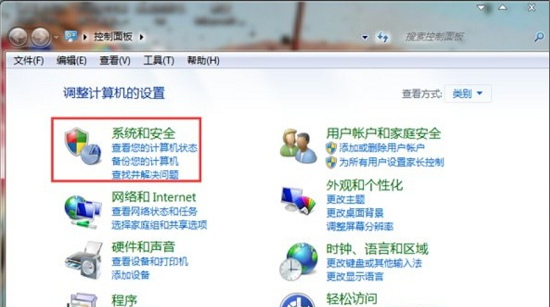
2、然后在打开面板的右侧栏中找到“备份和还原”并点击。

3、点击左侧的“创建系统映像”,接着选择在硬盘上备份系统镜像。
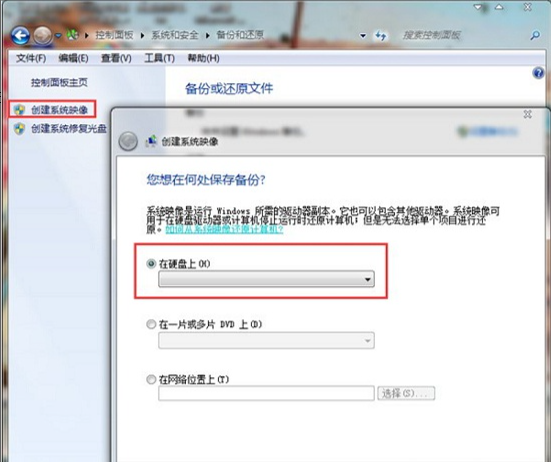
4、然后点击“浏览文件夹”选择备份系统文件所存储的位置,选择要备份的驱动器,我们一般都将系统安装在C盘,所以选择备份C盘,然后再点击下一步。
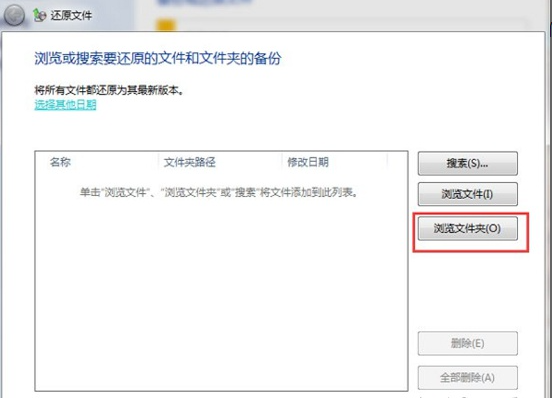
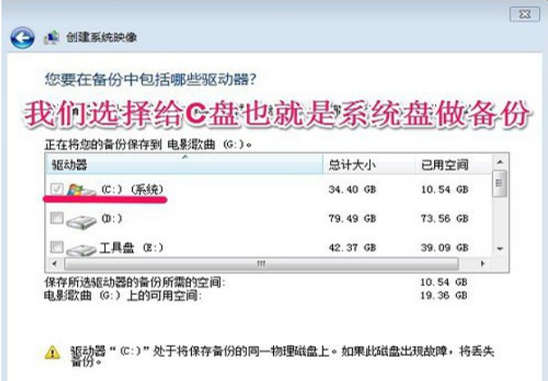
5、确认系统文件的备份位置后,并点击“开始备份”,系统就开始进行备份了。
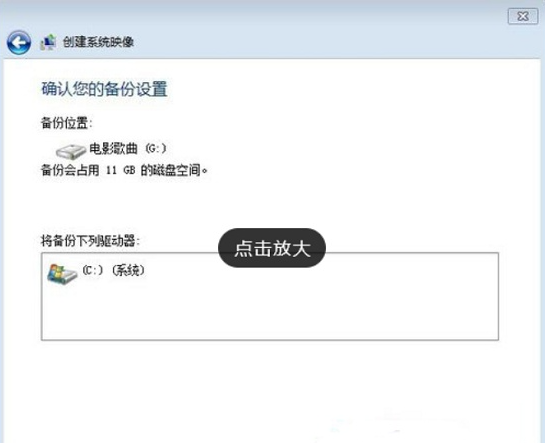
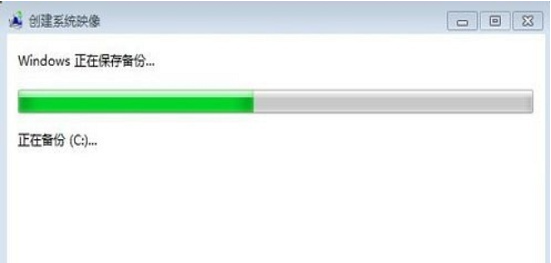
6、备份完成后,系统就会提示你是否创建系统修复光盘,你有多余光盘的话,可以在这里选择刻录一张系统修复光盘哦。
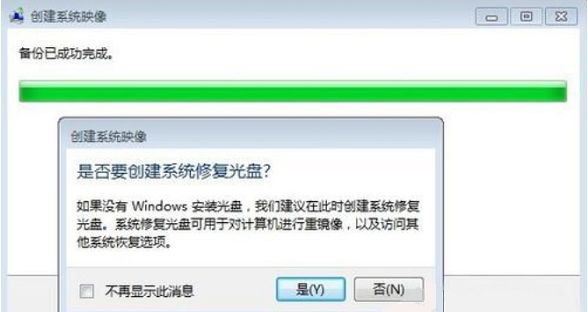
7、如果需要进行系统还原的话,就在“备份和还原”界面选择点击“还原我的文件”,然后选择系统还原所在的位置即可。
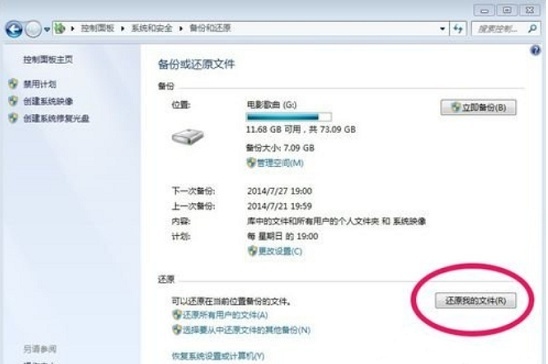
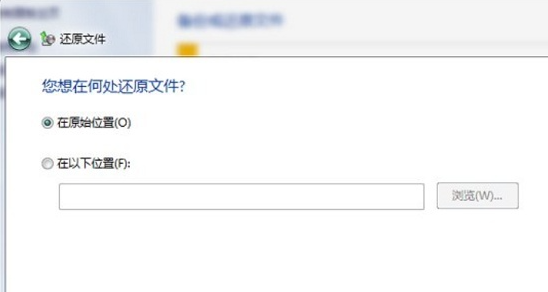
方法二:使用使用小白软件windows7重装系统。
1、首先下载小白一键重装系统点开软件选择“windows7 32位 旗舰版”点击“安装此程序”。

2、耐心等待系统安装,期间电脑不能休眠或者断电哦

3、环境部署完成后,我们点击“立即重启”。

4、然后重启页面点击第二个“XiaoBai PE-MSDN Online Install Mode”.进入系统。

5、耐心等待安装系统。

6、弹出引导修复工具窗时,我们默认选择修复C盘。

7、安装完毕后,我们点击“立即重启”。

8、重启后我们点击“windows7”系统。

9、进入win7系统桌面,win7系统安装就完成啦。

总结:
以上就是小编给大家带来的win7备份系统与还原教程,虽然是系统有自带功能,但是小编还是建议大家,在遇到电脑故障需要重装系统的情况下 ,选择用小白一键重装系统软件,操作非常方便简单,清晰明了,希望能帮助到大家。